在媒体区域中操作
通过点按编配工具栏上的“媒体”按钮可以打开或关闭媒体区域。可以在媒体区域管理所有与项目相关联的文件,包括音频、视频和插件设置。它包含四个标签:
- 音频媒体夹: 帮助管理项目中使用的所有音频文件。
- 循环浏览器: 用于搜索循环文件(例如,Apple Loops)。
- 资源库: 用来搜索(也可以直接分配)插件、通道条和 MIDI 乐器设置。
- 文件浏览器: 用来搜索所有 Logic Pro 相关文件。
音频媒体夹简介
音频媒体夹显示项目中使用的所有音频文件。可以将媒体夹看作项目的音频文件目录。它还提供从每个音频文件导出的片段的概览。
您可以在媒体夹中添加、编辑、删除和重新命名音频文件和片段。所有音频文件和片段都可以直接从媒体夹拖到编配区域,然后在编配区域中编辑、移动和拷贝这些音频文件和片段。您还可以将未在编配中使用的文件添加到媒体夹,从而在创作项目时方便地访问。
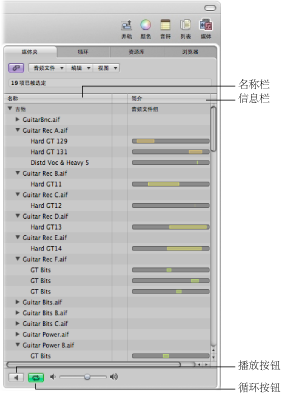
- “名称”栏: 按名称显示当前项目中的所有音频文件。文件名称左侧的显示三角形可让您看到与所选音频文件相关联的所有片段。
- “简介”栏: 显示音频文件和片段信息。水平指示条指示整个音频文件的长度。这些指示条的彩色部分表示片段在音频文件内的位置和大小。附加数据(包括采样速率、位长度、单声道、立体声或环绕声状态及文件大小)也显示在“简介”栏中。单声道文件由单环符号识别,立体声文件由联锁的双环符号识别,而环绕声文件由五环符号识别。
- 播放按钮: 点按以播放选定的音频文件或片段。再次点按以停止回放。
- 循环按钮: 点按以反复播放选定的音频文件或片段。再次点按以停止回放。
当您将音频媒体夹打开为单独的窗口并调整其大小时,媒体夹的“信息”栏可以显示音频文件和片段的波形概览。
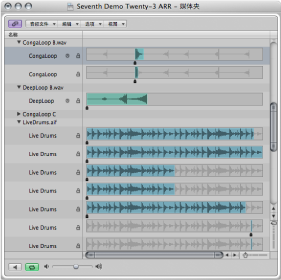
循环浏览器简介
循环浏览器的设计有助于直观而快速地查找 Apple Loops。可以使用关键词搜索循环,执行文本搜索,试听循环,查看有关循环的信息,以及限制为仅显示特定 Jam Pack 或循环库中的循环。匹配文件显示在搜索结果列表中。当找到想要使用的文件时,只需将它们拖到编配区域即可添加到项目。
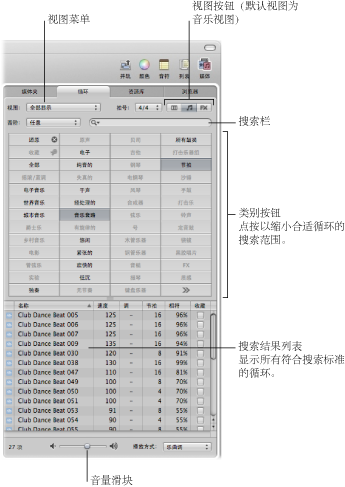
“循环”面板有三种视图: 音乐视图、音效视图和分栏效果视图。默认的音乐视图显示 54 个按钮,每个按钮代表一个与音乐有关的类别。点按矩阵中的按钮,以缩小相应 Apple Loops 的搜索范围。已启用的按钮高亮显示。
声音效果视图提供与效果相关的类别按钮,例如“爆裂声”、“动效”或“人物”。
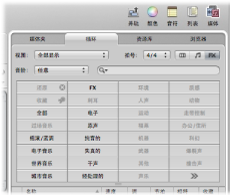
分栏视图提供标准的 Mac OS X 分栏文件菜单,该菜单按层次分为“全部”、“按类型”、“按乐器”、“按情绪”和“收藏”搜索标准。
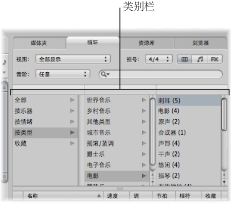
- 视图按钮: 点按以在三种视图之间切换。左侧的按钮切换到分栏视图,第二个按钮(带有音符图标)切换到音乐视图,第三个按钮(带有 FX 图标)切换到音效视图。
- “查看”弹出式菜单: 将显示的循环限制在特定的循环库范围内。
- 搜索栏: 在栏中键入文本,以显示文件名包含搜索文本的文件。
- 类别按钮(仅限音乐视图和音效视图): 点按将符合类别的文件显示在搜索结果列表中。
- 类别栏(仅限分栏视图): 选择类别栏以显示其子类别。
- 搜索结果列表: 显示符合设定的搜索标准的所有循环。
- 音量滑块: 调整所选文件的回放音量。
资源库简介
资源库是一个功能强大的工具,可以用来访问以下文件类型。
通道条设置 (.cst)
插件设置 (.pst)
EXS 乐器 (.exs)
环境乐器和程序或“音频 MIDI 设置”实用工具中创建的 MIDI 乐器库
ReWire MIDI 乐器和活跃的 ReWire 主机
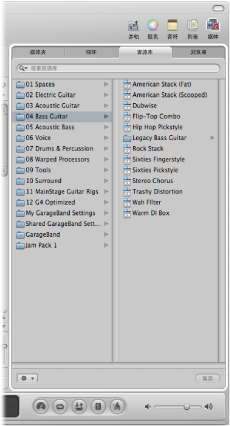
资源库自动显示符合所选通道条类型和部分(“通道条设置”菜单、“插入”槽和“乐器”槽)的设置文件。白色框指明编配通道条的选定部分。
您可以通过打开文件夹浏览文件,或通过执行文本搜索进行搜索。匹配文件显示在搜索结果列表中。查找到想要使用的文件时,通过选择该文件即可载入。
文件浏览器简介
文件浏览器可让您浏览或搜索可在 Logic Pro 中使用的所有文件类型,从而可以在创作期间方便地访问(和使用)这些数据。它显示任何连接的媒体宗卷上的以下文件类型:
Logic 项目文件
旧版本 Logic 的乐曲文件
GarageBand 项目(Mac 版、iPad 版和 iPhone 版)
与 Logic Pro 兼容的所有项目交换文件格式(OMF、AAF、OpenTL、XML 和 MIDI 文件)
音频文件
QuickTime 影片
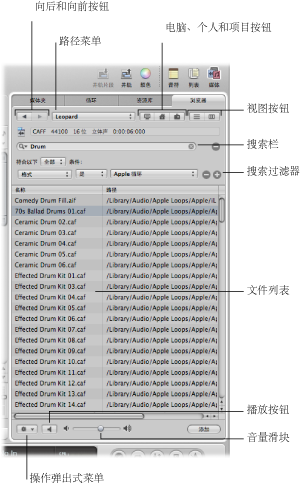
- 向后和向前按钮: 在前面已查看过的文件层次中上下移动。
- “路径”菜单: 显示当前位置的文件路径层次,允许您返回到上一级目录。
- “电脑”按钮: 显示本地硬盘、光盘驱动器和连接到电脑的其他存储介质的内容(如果适用)。
- “个人”按钮: 显示个人目录的内容。
- “项目”按钮: 显示当前项目文件夹的内容。
- 视图按钮: 在分栏和列表视图之间切换文件列表。
- 搜索栏: 在栏中键入文本,以显示其文件名包含搜索文本的文件。除了按名称搜索文件外,还可以按其他标准(随文件一起储存的其他信息)进行搜索。点按加号按钮以显示其他搜索过滤器。Logic Pro 总是在所显示的位置搜索文件。
- 搜索过滤器: 使用这些菜单将搜索限制为特定文件类型、文件格式、日期、大小和其他标准。
- 文件列表: 显示处在当前位置的 Logic 相关文件和文件夹。在分栏视图中,您可以通过选择文件夹来浏览文件夹内容。
- “操作”弹出式菜单: 选取这些菜单项以将选定的音频文件添加到音频媒体夹,或显示它们在 Finder 中的位置。
- 音量滑块: 调整所选文件的回放音量。
- 播放按钮: 点按以试听所选文件。再次点按以停止回放。